Адаптер беспроводной сети - это важная часть компьютера или ноутбука, которая позволяет устанавливать соединение с беспроводной сетью Wi-Fi. Однако иногда может возникнуть ситуация, когда адаптер беспроводной сети отключен и доступ к Интернету или локальной сети становится невозможным.
В первую очередь, стоит проверить состояние адаптера беспроводной сети в системных настройках компьютера. Если он отключен, его можно попытаться включить вручную. Часто для этого достаточно нажать сочетание клавиш на клавиатуре или использовать функциональные клавиши, которые предназначены для управления беспроводными адаптерами.
Если проблема не решается таким способом, возможно, потребуется обновить или переустановить драйвер адаптера беспроводной сети. Для этого следует перейти на официальный сайт производителя компьютера или адаптера и скачать самую новую версию драйвера. После установки драйвера компьютер следует перезагрузить и проверить, работает ли адаптер беспроводной сети корректно.
В некоторых случаях проблему с отключенным адаптером беспроводной сети можно решить с помощью командной строки. Для этого нужно открыть командную строку с правами администратора и ввести команду "netsh interface set interface Wi-Fi admin=enable". Эта команда включит адаптер беспроводной сети и, возможно, решит проблему.
Если после всех этих манипуляций адаптер беспроводной сети все равно не работает, то есть вероятность, что адаптер устарел или имеет физическую поломку. В этом случае следует обратиться к специалисту или обратиться в сервисный центр для ремонта или замены адаптера.
Почему адаптер беспроводной сети отключен?
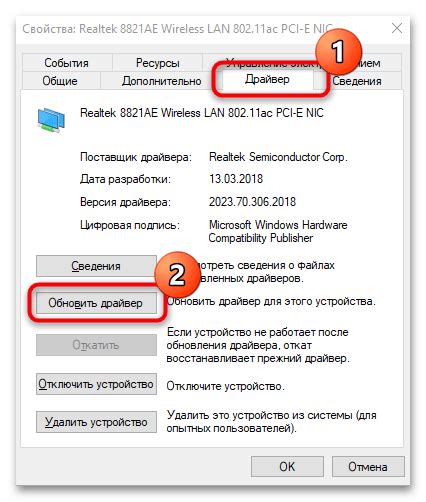
Адаптер беспроводной сети может быть отключен по разным причинам. Ниже приведены некоторые из возможных причин и способы их устранения:
Причина | Решение |
1. Неправильные настройки адаптера | Проверьте настройки адаптера беспроводной сети в меню управления устройствами. Убедитесь, что адаптер включен и настроен на подключение к доступным сетям. |
2. Отключен беспроводной переключатель | Убедитесь, что беспроводной переключатель на вашем устройстве включен. Обычно он находится на боковой панели или клавиатуре ноутбука. |
3. Драйверы адаптера устарели или повреждены | Обновите драйверы адаптера беспроводной сети. Вы можете скачать последние драйверы с официального сайта производителя вашего устройства. |
4. Проблемы с адаптером беспроводной сети | Попробуйте перезагрузить компьютер или перезапустить адаптер беспроводной сети. Если проблема не исчезает, возможно, потребуется заменить адаптер. |
5. Проблемы с сетью или маршрутизатором | Проверьте работу других устройств в сети и убедитесь, что сеть функционирует должным образом. Попробуйте перезагрузить маршрутизатор и проверить подключение. |
6. Программное обеспечение блокирует адаптер беспроводной сети | Проверьте наличие программ или настроек, которые могут блокировать работу адаптера беспроводной сети. Отключите временно такие программы и проверьте подключение снова. Если требуется, обратитесь к оператору или администратору сети. |
Если вы проделали все указанные выше шаги и проблема остается, возможно, причина в аппаратных проблемах вашего адаптера беспроводной сети. Рекомендуется обратиться к специалисту для дальнейшей диагностики и ремонта.
Проблемы с драйверами
Возможные проблемы с драйверами, которые могут привести к отключению адаптера беспроводной сети:
1. Неактуальные драйверы:
Если у вас установлена устаревшая версия драйверов, они могут быть несовместимы с текущей версией операционной системы или не поддерживать нужный функционал. В этом случае, необходимо обновить драйверы.
2. Ошибки установки драйверов:
При установке драйверов могут возникать различные ошибки, которые могут привести к неправильной работе адаптера беспроводной сети. В этом случае, нужно переустановить драйверы или попробовать использовать другую версию драйверов.
3. Драйверы конфликтуют с другими программами:
Некоторые программы могут конфликтовать с работой драйверов адаптера беспроводной сети. В таких случаях, нужно проверить, есть ли конфликтующие программы и отключить или удалить их.
Чтобы решить проблемы с драйверами, вы можете выполнить следующие действия:
1. Переустановить драйверы:
Перейдите на официальный сайт производителя вашего компьютера или адаптера беспроводной сети, найдите раздел "Поддержка" или "Драйверы", и загрузите самый свежий драйвер для вашей операционной системы. Затем, запустите установку драйверов, следуя инструкциям на экране.
2. Обновить драйверы:
Если у вас уже установлены драйверы, вы можете проверить наличие обновлений. Для этого, нажмите правой кнопкой мыши на значок "Мой компьютер" на рабочем столе, выберите "Управление" и перейдите в раздел "Устройства и принтеры". Найдите адаптер беспроводной сети, нажмите на него правой кнопкой мыши и выберите "Свойства". В открывшемся окне перейдите на вкладку "Драйвер" и нажмите "Обновить драйвер".
3. Использовать Установщик драйверов или программу для обновления драйверов:
Если вам сложно найти и установить драйверы вручную, вы можете использовать специальные программы, которые автоматически обновят все драйверы на вашем компьютере. Некоторые из таких программ: Driver Booster, Driver Easy, Snappy Driver Installer. Они автоматически найдут актуальные драйверы и установят их.
Необходимо помнить, что проблемы с драйверами могут вызывать отключение адаптера беспроводной сети, поэтому регулярное обновление и поддержка драйверов очень важны для поддержания стабильной работы вашего компьютера и беспроводного интернета.
Неисправности адаптера

Если ваш адаптер беспроводной сети отключен, возможно, есть несколько причин, по которым это произошло. Вот некоторые из них:
1. Проблемы с драйверами: Проверьте, что у вас установлены последние драйверы для адаптера беспроводной сети. Если у вас старые драйверы или они повреждены, это может привести к проблемам с подключением.
2. Поврежденный адаптер: Если ваш адаптер беспроводной сети поврежден или неисправен, он может быть отключен. Попробуйте подключить другой адаптер и посмотрите, решится ли проблема.
3. Отключение вручную: Пользователи могут случайно отключить адаптер беспроводной сети в настройках своего устройства. Проверьте настройки и убедитесь, что адаптер не включен в режим "Отключен".
4. Проблемы с аппаратным обеспечением: В некоторых случаях проблемы с адаптером могут быть вызваны неисправностями в аппаратном обеспечении компьютера. В этом случае, обратитесь к специалисту по ремонту или замените адаптер беспроводной сети.
Если ни одна из вышеперечисленных рекомендаций не решает вашу проблему, вам может потребоваться переустановить операционную систему или обратиться к специалисту по обслуживанию компьютеров для дальнейшей диагностики.
Недостаток сигнала сети
Недостаток сигнала сети может стать причиной отключения адаптера беспроводной сети. Если у вас возникла проблема с подключением к Wi-Fi и адаптер сети отключен, возможно, причина кроется в слабом сигнале.
Вот несколько действий, которые можно предпринять для устранения проблемы с недостатком сигнала:
- Переместите маршрутизатор (роутер) или точку доступа ближе к компьютеру. Чем ближе устройство к источнику сигнала Wi-Fi, тем сильнее будет сигнал
- Установите маршрутизатор (роутер) или точку доступа в центральной части помещения и избегайте препятствий, таких как стены или мебель, которые могут ослабить сигнал
- Проверьте, нет ли других устройств в окрестности, которые могут создавать помехи сигналу, такие как микроволновая печь или беспроводные телефоны. Если это так, попробуйте отключить или переместить эти устройства
- Попробуйте использовать другой канал Wi-Fi. В настройках вашего маршрутизатора (роутера) найдите раздел, отвечающий за выбор канала Wi-Fi, и попробуйте переключиться на другой канал
- Разместите адаптер беспроводной сети на другом USB-порту компьютера. Некоторые порты могут быть более подвержены помехам и ослаблению сигнала Wi-Fi
Если ни одно из вышеперечисленных действий не помогло, возможно, проблема связана с самим адаптером беспроводной сети или настройками компьютера. В таком случае рекомендуется обратиться к специалисту или поискать дополнительную информацию в документации к адаптеру или на сайте производителя.
Как проверить адаптер беспроводной сети?

Если ваш адаптер беспроводной сети отключен, следующие шаги помогут вам проверить его состояние и возвратить его в работу:
1. Проверьте физическое подключение
Убедитесь, что адаптер беспроводной сети правильно подключен к компьютеру или ноутбуку. Проверьте, что кабель или модуль Wi-Fi надежно вставлен в соответствующий разъем.
2. Проверьте переключатели и кнопки
Если ваше устройство имеет переключатели или кнопки для включения и отключения беспроводной сети, убедитесь, что они находятся в правильном положении. Проверьте документацию или производителя устройства для получения инструкций по использованию этих переключателей или кнопок.
3. Перезагрузите компьютер или ноутбук
Перезагрузка компьютера или ноутбука может помочь восстановить работу адаптера беспроводной сети. Попробуйте выключить устройство полностью, подождать несколько секунд, а затем снова включить его.
4. Проверьте драйверы адаптера
Убедитесь, что драйверы адаптера беспроводной сети установлены и актуальны. Вы можете проверить это в Панели управления или в настройках устройства. Если драйверы устарели, обновите их до последней версии, которая поддерживается вашим устройством.
5. Попробуйте восстановить адаптер через устройства и принтеры
Вы можете попробовать восстановить работу адаптера беспроводной сети через раздел "Устройства и принтеры" в Панели управления. Найдите свое устройство в списке устройств, щелкните правой кнопкой мыши и выберите "Включить". Это может помочь в случае, если адаптер был отключен программным образом.
Если после выполнения всех этих шагов адаптер беспроводной сети все еще отключен, возможно, в нем возникла аппаратная проблема. В таком случае, рекомендуется обратиться к сервисному центру для дальнейшей диагностики и ремонта.
Проверка подключения к питанию
Если ваш адаптер беспроводной сети отключен, первым делом стоит проверить его подключение к питанию. Некорректное питание может быть одной из причин проблем с работой адаптера.
Для начала убедитесь, что адаптер правильно подключен к электрической розетке или другому источнику питания. Убедитесь, что вы используете правильный кабель питания и что он надежно вставлен в разъем адаптера.
Если вы используете аккумуляторный адаптер беспроводной сети, убедитесь, что аккумулятор полностью заряжен и правильно установлен в адаптер. В некоторых случаях аккумулятор может быть поврежден или изношен, что может привести к проблемам с подключением к питанию.
Также, проверьте, включен ли источник питания, к которому подключен ваш адаптер беспроводной сети. Убедитесь, что нет перебоев в электроснабжении или что вы не случайно не выключили источник питания.
Если после всех этих действий адаптер все еще не работает, возможно, в нем возникли серьезные технические проблемы или он вышел из строя. В этом случае, рекомендуется обратиться к специалисту или связаться с производителем для дальнейшего решения проблемы.








